Elimină virusul Mystartsearch
Ghid de înlăturare a viruşilor Mystartsearch
Ce este Virusul Mystartsearch?
CE ESTE MYSTARTSEARCH?
În timp ce MyStartSearch nu este un fişier maliţios, dezvoltatorii acestuia au folosit tehnici de promovare înşelătoare pentru a atrage trafic, şi prin urmare pentru a genera venituri. Imediat ce acest browser hijacker intră în calculator, va încerca să modifice pagina de start şi motorul de căutare cu mystartsearch.com [mystartsearch.com] . În plus, va încerca să adauge mystartsearch.com unor diverse shortcut-uri din Windows localizate pe ecranul dumneavoastră şi în Meniul de Start al Windows-ului.
Iniţial, MyStartSearch pare a fi o pagină de start convenabilă, deoarece prezintă link-uri populare către diverse website-uri şi reţele de socializare. Chiar şi aşa, după o perioadă de utilizare, veţi începe să observaţi că încearcă să direcţioneze traficul web efectuat de dumneavoastră către website-uri necunoscute. Din acest motiv, nu vă recomandăm să îl lăsaţi rulând în calculatorul dumneavoastră. Din contră, credem că cel mai bun mod de a evita orice risc este de a îl înlătura cu ajutorul unui anti-spyware de încredere precum FortectIntego. În cazul în care consideraţi că totuşi este o pagină de căutare utilă, ar trebui să ştiţi că bara sa de căutare angajează un motor de căutare Google personalizat, ceea ce înseamnă că de fiecare dată când veţi apăsa pe un link sponsorizat atât motorul de căutare cât şi website-ul pe care veţi intra vor obţine profituri. Nu există vreo garanţie precum că în viitor nu veţi fi redirecţionat către website-uri cu potenţial periculos deci, vă sfătuim să reduceţi acest risc cât mai curând posibil şi să vă bazaţi doar pe motoare de căutare populare.
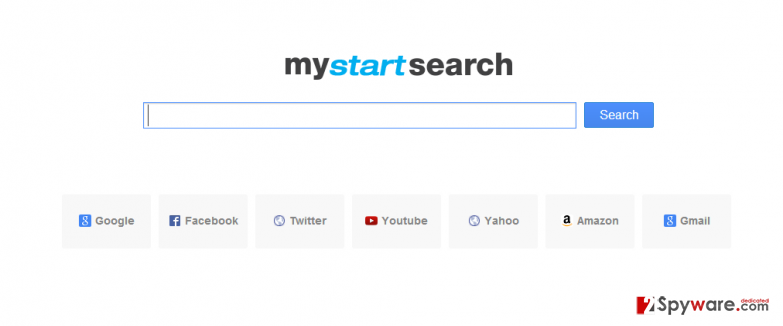
CUM POATE MYSTARTSEARCH SĂ ÎMI ATACE CALCULATORUL?
De obicei, utilizatorii sunt redirecţionaţi către mystartsearch.com datorită diverselor add-ons, bare de unelte şi plugin-uri ce au fost instalate în browserele lor. Add-ons-urile menţionate sunt de obicei instalate atunci când descărcaţi software-uri gratuite de pe internet, acestea fiind aduse la pachet cu alte programe despre care nu aţi fost informat. Această metodă este numită „la pachet” şi prin acest mod în general, utilizatorii descărcă unele programe cu browser hijackeri sau alte adware-uri ataşate acestora. Chiar şi unele software-uri gratuite şi foarte populare precum Java, Flash Player şi VLC pot conţine browser hijackerul MyStartSearch. Asta nu înseamnă că dezvoltatorii acestor programe pun aceşti browser hijackeri în software-urile lor. Acest lucru are loc mai târziu şi este efectuat de către terţe. Utilizatorii, în general, le descarcă atunci când utilizează administratori de descărcare, alţi administratori şi instalatori care pun la pachet aceste programe. De exemplu, atunci când instalaţi VPlay, este posibil să fiţi de acord cu modificarea paginii de start şi a motorului de căutare cu mystartsearch.com. Cu toate acestea, chiar dacă dezinstalaţi VPlay din calculatorul dumneavoastră, va trebui să resetaţi manual setările browserului dumneavoastră din cauza redirecţionărilor Mystartsearch. Pentru a evita instalarea hijackerului MyStartSearch, evitaţi diverşi administratori de descărcare, încercaţi să descărcaţi programele doar de pe website-urile lor oficiale şi acordaţi atenţie pe parcursul procesului de instalare. De exemplu, selectaţi opţiunile de instalare personalizată sau avansată şi deselectaţi toate variantele ce vă sunt necunoscute.
CUM SĂ ÎNLĂTUR VIRUSUL MYSTARTSEARCH?
Dacă MyStartSearch a fost instalat până la urmă în calculatorul dumneavoastră, există un mod simplu şi rapid de a-l înlătura odată pentru totdeauna şi de a preveni daunele pe care le-ar putea cauza. Cele mai bune rezultate pot fi garantate utilizând un anti-spyware de încredere precum SpyHunter care va verifica, detecta şi înlătura toate fişierele cu potenţial periculos din calculatorul dumneavoastră în patru paşi uşor de urmat ce vă sunt introduşi mai jos:
Puteți elimina avariile aduse de virus cu ajutorul lui FortectIntego. SpyHunter 5Combo Cleaner și Malwarebytes sunt recomandate pentru a detecta programele cu potențial nedorit și virușii cu toate fișierele și regiștrii ce le sunt asociate.
Manual de înlăturare a virusului Mystartsearch
Înlăturaţi Mystartsearch din sistemele Windows
-
Apăsaţi pe Start → Control Panel → Programs and Features (dacă sunteţi utilizator de Windows XP, apăsaţi pe Add/Remove Programs)

-
Dacă sunteţi utilizator de Windows 10 / Windows 8, atunci apăsaţi dreapta în colţul din stânga jos al ecranului. Odată ce apare Quick Access Menu, selectaţi Control Panel şi Uninstall a Program.

-
Dezinstalează Mystartsearch şi programele ce au legătură cu acesta
Aici, uitaţi-vă după Mystartsearch sau după orice alt program suspect instalat. -
Dezinstalează-le şi apasă pe OK pentru a salva aceste schimbări.

Înlăturaţi Mystartsearch din sistemul Mac OS X
-
Dacă utilizaţi OS X, apăsaţi pe butonul Go din partea stângă sus a ecranului şi selectaţi Applications.

-
Aşteptaţi până când vedeţi un dosar cu Applications şi căutaţi Mystartsearch sau orice alt program suspect din el. Acum, apăsaţi pe fiecare dintre aceste intrări şi selectaţi Move to Trash.

Elimină virusul Mystartsearch din Microsoft Edge
Resetează setările Microsoft Edge (Metoda 1):
- Lansează aplicaţia Microsoft Edge şi apăsă More (trei puncte în colţul din dreapta sus a ecranului
- Apasă pe Settings pentru a afişa mai multe opţiuni.
-
După ce apare fereastra de setări, apasă pe butonul Choose what to clear de sub opţiunea Clear browsing data.

-
Aici, selectează tot ce doreşti să elimini şi apasă pe Clear.

-
Acum, trebuie să apeşi dreapta pe butonul Start (Windows logo). Aici, selectează Task Manager.

- Atunci când eşti în fereastra Processes, caută Microsoft Edge
-
Click dreapta pe ea şi alege opţiunea Go to details. Dacă nu vezi opţiunea Go to details, apasă pe More details şi repetă paşii anteriori.


-
Când apare fereastra Details, caută fiecare intrare cu numele Microsoft Edge. Click dreapta pe fiecare şi selectează End Task pentru a termina aceste intrări.

Resetarea browserului Microsoft Edge (Metoda 2):
Dacă Metoda 1 nu a reuşit să te ajute, trebuie să alegi o metodă avansată de resetare pentru Edge.
- Notă: trebuie să îţi creezi copii de rezervă a datelor înainte de a utiliza această metodă.
- Găseşte acest dosar în calculatorul tău:
C:\Users\%username%\AppData\Local\Packages\Microsoft.MicrosoftEdge_8wekyb3d8bbwe. -
Selectează fiecare intrare ce este salvată în el şi click dreapta cu mouse-ul. După, selectează opţiunea Delete.

- Apasă butonul Start (Windows logo) şi scrie window power în linia Search my stuff.
-
Apasă dreapta pe intrarea Windows PowerShell şi alege Run as administrator.

- Imediat după ce fereastra Administrator: Windows PowerShell apare, copie această linie de comandă după PS C:\WINDOWS\system32> şi apasă Enter:
Get-AppXPackage -AllUsers -Name Microsoft.MicrosoftEdge | Foreach {Add-AppxPackage -DisableDevelopmentMode -Register $($_.InstallLocation)\AppXManifest.xml -Verbose}
După ce aceşti paşi sunt terminaţi, Mystartsearch ar trebui să fie eliminaţi din browserul Microsoft Edge.
Înlăturaţi Mystartsearch din Mozilla Firefox (FF)
-
Înlăturaţi extensiile periculoase
Deschideţi Mozilla Firefox, apăsaţi pe căsuţa de meniu (colţul dreapta sus) şi selectaţi Add-ons → Extensions.
-
Aici, selectaţi Mystartsearch şi alte plugin-uri chestionabile. Apăsaţi pe Remove pentru a şterge aceste intrări.

-
Resetaţi Mozilla Firefox
Apăsaţi pe meniul Firefox din partea stângă sus şi apăsaţi pe semnul întrebării. Aici, alegeţi Troubleshooting Information.
-
Acum, veţi vedea un mesaj Reset Firefox to its default state cu butonul pentru Reset Firefox. Apăsaţi pe acest buton de mai multe ori şi finalizaţi înlăturarea Mystartsearch.

Înlăturaţi Mystartsearch din Google Chrome
-
Ştergeţi plug-urile maliţioase.
Deschideţi Google Chrome, apăsaţi pe căsuţa de meniu (colţul dreapta sus) şi selectaţi Tools → Extensions.
-
Aici, selectaţi Mystartsearch şi alte plugin-uri maliţioase şi selectaţi căsuţa de gunoi pentru a şterge aceste intrări.

-
Apăsaţi pe căsuţa de meniu din nou şi alegeţi Settings → Manage Search engines de sub secţiunea Search.

-
Când sunteţi în Search Engines..., înlăturaţi site-urile de căutare maliţioase. Ar trebui să lasaţi doar Google sau numele de domeniu preferat de dumneavoastră.

-
Resetaţi Google Chrome
Apăsaţi pe căsuţa de meniu din dreapta sus a Google Chrome şi selectaţi Settings. -
Daţi în jos până la capătul paginii şi apăsaţi pe Reset browser settings.

-
Apăsaţi pe Reset pentru a confirma această secţiune şi pentru a finaliza înlăturarea lui Mystartsearch.

Înlăturaţi Mystartsearch din Safari
-
Înlăturaţi extensiile periculoase
Deschideţi browser-ul web Safari şi apăsaţi pe Safari din meniul din stânga sus al ecranului. Odată ce aţi făcut acest lucru, selectaţi Preferences.
-
Aici, selectaţi Extensions şi căutaţi Mystartsearch sau alte intrări suspecte. Apăsaţi pe butonul de Uninstall pentru a le elimina pe toate.

-
Resetaţi Safari
Deschideţi browser-ul Safari şi apăsaţi pe secţiunea de meniu cu Safari din partea stângă sus a ecranului. Aici, selectaţi Reset Safari....
-
Acum, veţi vedea o fereastră de dialog detaliată oferind opţiuni de resetare. Toate acele opţiuni sunt în general verificate, însă puteţi specifica pe care doriţi să le resetaţi. Apăsaţi pe butonul Reset pentru a finaliza procesul de înlăturare a Mystartsearch.

După dezinstalarea acestui program cu potenţial nedorit (PUP) şi repararea tuturor browserelor web, vă recomandăm să vă scanaţi sistemul PC-ului cu un anti- spyware sigur. Acest lucru vă va ajuta să eliminaţi urmele din regiştri a Mystartsearch şi de asemenea, să identificaţi paraziţii asociaţi sau alte infecţii malware posibile din calculatorul dumneavoastră. Pentru acest lucru, puteţi folosi eliminatorul nostru de malware, ce este foarte sigur: FortectIntego, SpyHunter 5Combo Cleaner sau Malwarebytes.




























